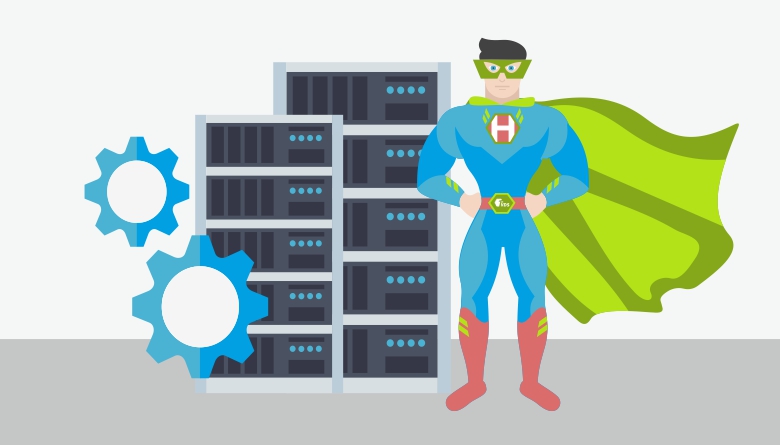
Se você deseja tirar proveito do VDS e, ao mesmo tempo, se proteger de uma proteção sem escrúpulos, quando o provedor obstrui o nó aos olhos e não equilibra a carga, há duas maneiras.
Você pode encontrar seu hoster VDS confiável. Ou mate todos os Siths e faça sua própria estrela da morte (nó) - peça um servidor dedicado e transfira todos os seus VDS para lá. Afinal, teremos certeza de que todos os recursos são apenas nossos e sempre estarão disponíveis. Sim, e podemos instalar qualquer sistema operacional que desejarmos, qualquer software que seja impaciente e o Bitrix deliciará os papagaios devido à alta frequência do processador. Quem sabe, talvez até os chefes se tornem mais generosos e escrevam um bônus. Vamos lá!
Consideramos quanto midicloriano temos
Primeiro, você precisa descobrir o custo total do aluguel de uma frota de VDS e o consumo real de recursos do processador, RAM / memória permanente, o número de IPs. Descubra a frequência do processador que é alocado pelo seu VDS. Aqui, todos os hosters individualmente - examinamos os horários, consideramos os preços.
Escolhendo o corpo certo
Agora que conhecemos os requisitos atuais de recursos, selecionamos o servidor dedicado apropriado.
CPU
Ao escolher um processador, é importante considerar - a frequência principal pode ser significativamente maior do que no VDS atual. Se tiver o dobro, você pode considerar um kernel Dedic para dois kernels VDS. Pode haver uma tempestade de indignação, mas você deve entender: todos os projetos são diferentes e esta é a maneira mais fácil de escolher um processador. Em geral, tomamos o número de núcleos que são realmente usados pelo VDS antigo, se a frequência do núcleo de cerca de 2 Ghz for dividida por dois.
O valor resultante é o número mínimo de kernels de dedica necessários.
A memória
Com RAM e um disco rígido, tudo é simples. Resumimos os recursos do VDS, adicionamos 1 GB de RAM e ~ 10 GB de disco rígido. Esses recursos adicionais são necessários para o sistema operacional e o painel de controle do hipervisor funcionar. Se você deseja aumentar a quantidade de conteúdo - faça uma reserva de recursos para o crescimento do projeto.
Endereços IP
Como no caso da memória, usamos o mesmo número de endereços do VDS-kah + 1 para o próprio Dedik.
Solicitamos um servidor que atenda aos nossos requisitos e levando em consideração as nuances mencionadas. Nós escolhemos o Debian 9 como o sistema operacional; é nesse sistema operacional que eles criam um painel de controle Proxmox adequado.
Desperte o poder
Depois de algum tempo, teremos acesso root ao novíssimo Dedik.
É hora de dizer algumas palavras sobre o painel de controle do hipervisor Proxmox, quente e de tubo. Sim, o painel em si é gratuito - os desenvolvedores ganham uma assinatura. Os assinantes, por sua vez, obtêm uma versão mais estável do painel e a capacidade de adicionar mais nós no modo de cluster. Mas, para nosso propósito, a versão gratuita é suficiente.
Recentemente, o painel foi significativamente atualizado, agora parece muito moderno e funcional. Ele suporta virtualização KVM e LXC, permite que você organize sua ceph-cloud, suporta backup, em uma palavra pode fazer tudo o que um usuário comum de uma hospedagem VDS pode precisar.
Introdução à instalação do Proxmox
Nós nos conectamos ao servidor via ssh usando putty ou outro cliente ssh e executamos os seguintes comandos sequencialmente:
echo "deb http://download.proxmox.com/debian/pve stretch pve-no-subscription" > /etc/apt/sources.list.d/pve-install-repo.list wget http://download.proxmox.com/debian/proxmox-ve-release-5.x.gpg -O /etc/apt/trusted.gpg.d/proxmox-ve-release-5.x.gpg apt update && apt dist-upgrade apt install -y proxmox-ve postfix open-iscsi apt remove -y os-prober
Após a conclusão da instalação, vá para Proxmox, para obter autorização, use o navegador na porta 8006 da dedica
https://IP-:8006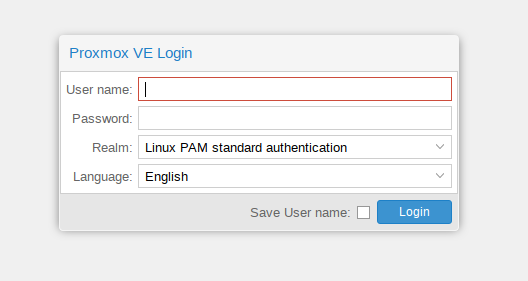
Também efetuamos login como root, a interface é muito bem traduzida para o ótimo e poderoso - você pode usá-lo com segurança.
Assim que você fizer login, você verá uma mensagem com uma dica de inscrição. Isso não é necessário - o painel não para de funcionar, como é o caso das versões de avaliação dos programas.
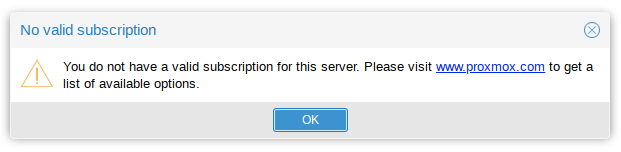
Antes de criar o primeiro VDS no novo servidor, você precisa configurar a ponte de rede para que tudo fique como se fosse de uma maneira adulta. Nesse estágio, você pode precisar de KVM ou ipmi-kvm (se algo der errado e precisar restaurar a disponibilidade do Dedic pela rede).
Retornamos ao ssh e editamos o config / etc / network / interfaces usando o plebeian nano ou Orthodox vim. Trazemos uma configuração para este tipo:
source /etc/network/interfaces.d/*
Depois de salvar a configuração editada, enviamos o Dedik para a reinicialização. Além de configurar a rede, também carregará o novo kernel.
Depois de iniciar o servidor, recorremos novamente ao SSH para baixar as imagens ISO dos sistemas operacionais para VDS futuro, bem como a imagem sysrescuecd. As imagens precisam ser colocadas no diretório / var / lib / vz / template / iso
Para download, usamos os links diretos e wget. Você não pode baixar imagens do sistema se apenas deseja transferir o VDS existente para o Dedic. Mas a imagem sysrescuecd pode ser necessária para atender ao VDS, por isso é altamente recomendável baixá-la imediatamente.
Vai conquistar uma galáxia distante
Está na hora de criar o VDS em nosso Dedic: pressione o botão "Criar VM" no canto superior direito do painel Proxmox, preencha os campos em todas as guias usando os dados de qualquer um dos VDS antigos. O formato da imagem é selecionado qcow2.

As imagens de disco serão criadas ao longo do caminho / var / lib / vz / images / [aqui está o ID do novo VDS].
Solicitamos imagens no formato qcow2 do hoster VDS e as carregamos em vez das criadas anteriormente. Selecione VDS na lista à esquerda e inicie-o com o botão "Iniciar". Agora que temos nosso servidor virtual com todos os projetos, resta apenas corrigir as configurações de rede no próprio VDS e alterar o DNS para o IP da nova máquina virtual. Você pode fazer essas configurações através do VNC, que está disponível clicando no botão Console.
Monitoramento
Após concluir a transferência e alterar o DNS, começamos a monitorar os indicadores de carga. Isso não é necessário, mas útil. Para esse monitoramento, você pode visualizar o resumo geral do cluster.
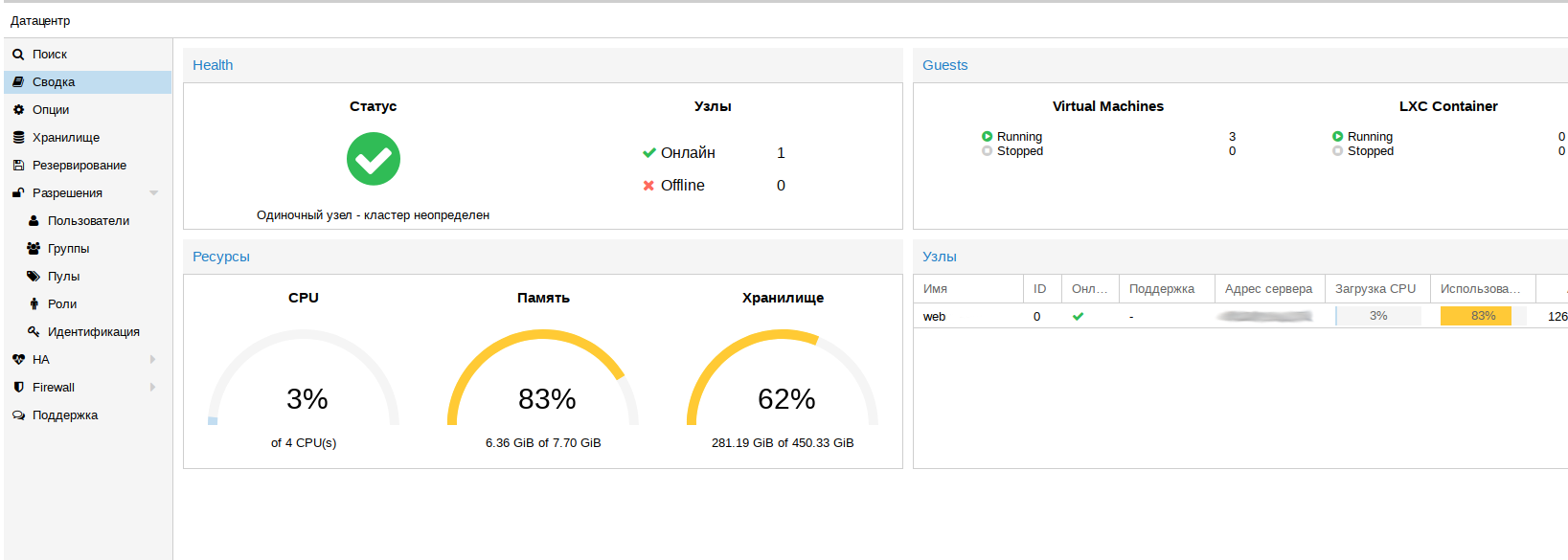
O resumo do nó tem mais detalhes:
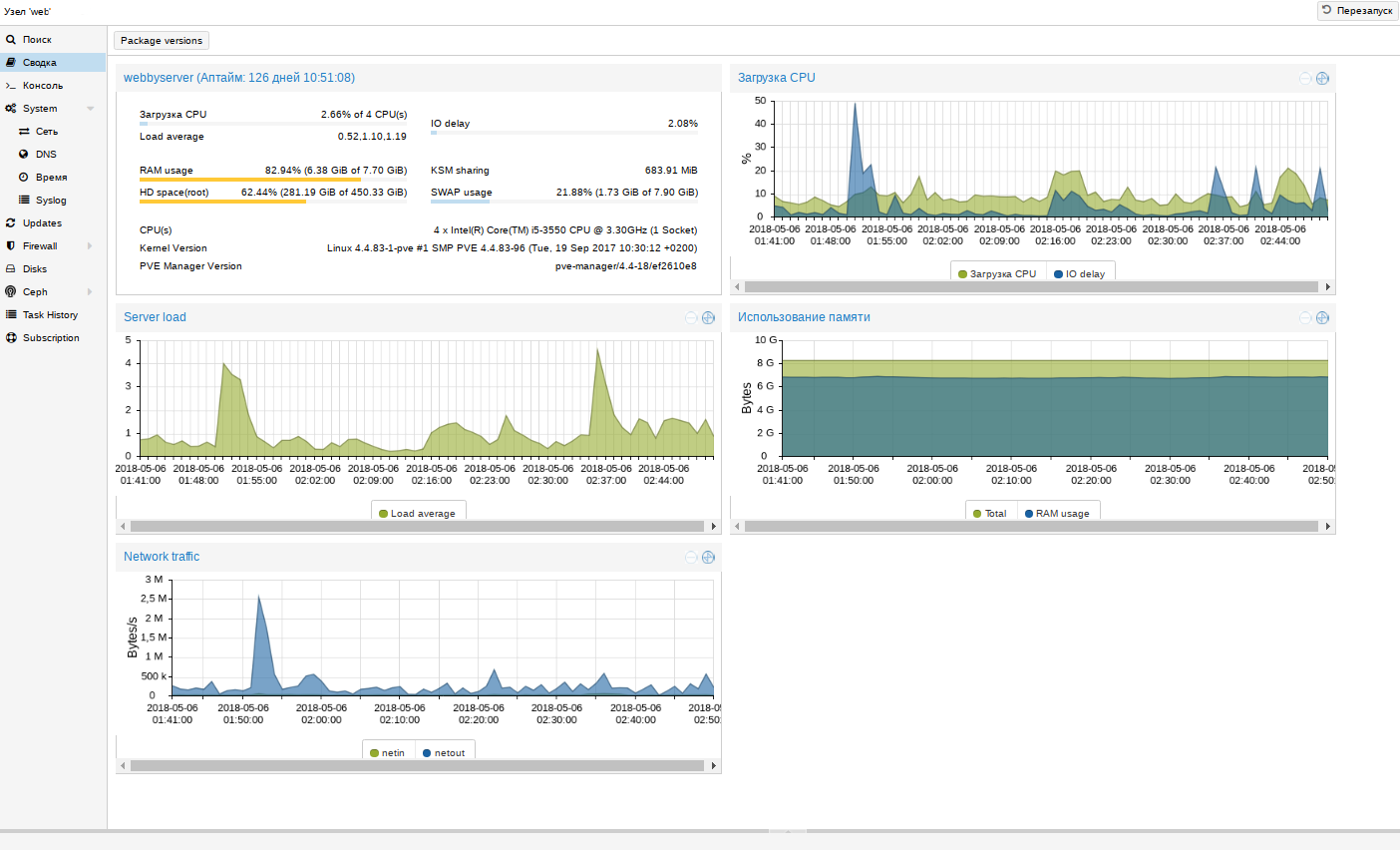
Se, repentinamente, algum recurso do nó estiver acabando, nos resumos do VDS, você poderá determinar qual deles consome muitos recursos e otimizar os serviços do problema do VDS. Quando os projetos superam o servidor atual, para mudar para um hardware mais produtivo, basta reorganizar os discos de um servidor para outro. Esse trabalho leva cerca de 15 minutos - muito mais rápido que a migração do VDS entre nós.
Dedik também tem desvantagens, é claro, mas o Proxmox ajuda a nivelá-las. A primeira é que, se Dedik se deitar, todos os VDS cairão. O problema é resolvido por redundância, mas são necessários mais Dédicos. Mesmo ao usar um servidor dedicado, você precisa configurar o RAID 1 e monitorar o status dos discos usando o smartd (e é isso que o Proxmox pode fazer). No caso do VDS, o mesmo problema é resolvido com o pedido de máquinas virtuais de vários fornecedores, mas isso não é muito conveniente.
Mudar para um servidor dedicado é uma etapa razoável quando o custo do VDS alugado é comparável ao preço de um servidor dedicado. Você pode escolher uma configuração pronta ou criar seu próprio Dedic no
FirstDEDIC . Se você deseja que os projetos voem, escolha discos NVMe de alta velocidade (2-3 vezes mais rápido que o SSD).